Innovatív módszer a szaggatott és rángatózó videók és a problémák okainak kijavítására
A szaggatott és szaggatott videók kijavítása frusztráló lehet, de számos innovatív megközelítés megoldja ezeket a problémákat. Mielőtt megpróbálná megoldani a problémát, fontos tudnia, hogy a probléma előfordulásának számos oka lehet. Egyes alkalmazások kijavíthatják ezeket a problémákat, amelyeket bemutatunk és megvizsgálunk, bemutatva azokat a funkciókat és lépéseket, amelyek segítik és végigvezetik a javítási folyamaton. Ez az alkalmazás felgyorsítja a folyamatot azáltal, hogy egy mintavideót használ a videó javításához. Megtanulni hogyan javítsd ki a szaggatott videódat az alábbiakban további információk elolvasásával.
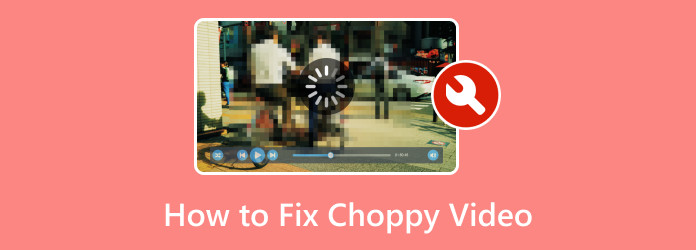
1. rész: Melyek az ugráló/remegő/rándult videó okai?
Különféle okok okozhatnak ugráló/remegő/rándult videót. Az elégtelen hardvererőforrás okozhatja. Ha számítógépének nagyobb teljesítményre van szüksége a videolejátszás kezeléséhez, akadozást és szaggatottságot tapasztalhat. A lassú vagy instabil internetkapcsolat is szakadást okozhat, ha online streamel. De ha biztos abban, hogy gyors internetkapcsolattal rendelkezik, a problémát egy megbízhatatlan streaming platform okozhatja.
A képkockasebesség eltérése is lehet az oka annak, hogy a videó szaggatott. A videó képkockasebessége és a kijelző képkockasebessége közötti inkompatibilitás szaggatott videó kimenetet okozhat. A videó szaggatottságának utolsó leggyakoribb oka a lassú lemezsebesség. A lassú lemezsebesség akadályozhatja a megtekintési élményt nagy felbontású videó lejátszásakor.
2. rész: Jumpy/Choppy/Jerky Video javítása
Tipard FixMP4 egy letölthető alkalmazás, amely Windows és Mac rendszeren is elérhető. Ez az alkalmazás javító funkciót biztosít a törött vagy hibás videóval rendelkező felhasználók számára. Videó-mintavételezési funkcióval felépített, mintavideót használ a szaggatott videók javítására. Bármely videó javítható, ha a videó továbbra is lejátszható, és csak kisebb problémák vannak. Az adaptálható felhasználói felülettel párosítva a Tipard FixMP4 egy nagyon könnyen használható alkalmazás, amelyet a képességek és a megbízhatóság tekintetében ajánlunk. Az alkalmazás helyes használatának megismeréséhez kövesse az alábbi lépéseket.
1 lépésAlkalmazás beszerzése és indítása
Először töltse le az alkalmazást. Ezt a gombra kattintva teheti meg Letöltés alább látható gomb. A fájlt automatikusan le kell tölteni és telepíteni kell. A telepítés után most elindítja az alkalmazást. Lépjen az asztalra, és kattintson az alkalmazás parancsikonjára a Tipard FixMP4 elindításához.
2 lépésChoppy videó importálása
Az alkalmazás elindítása után megjelenik az alkalmazás fő felülete. Importálja a szaggatott videót a nagy gombra kattintva + gombot az alkalmazás ablakának bal oldalán. A kattintás után láthatja, hogy a dokumentummappa elindult. Böngésszen a fájlok között, és válassza ki az importálni kívánt fájlt.
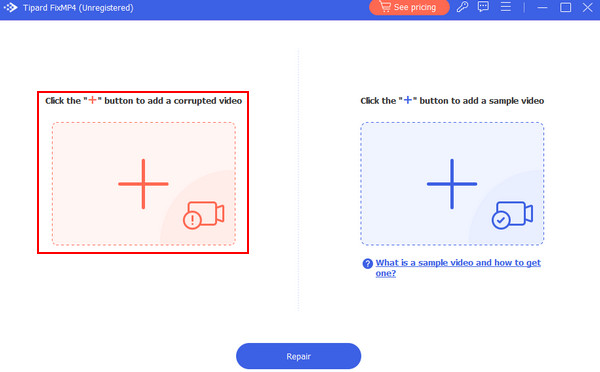
3 lépésMintavideó importálása
Most importálnia kell egy mintavideót a szaggatott videó importálása után. Importáljon egy mintavideót, amelynek tartalma megegyezik a szaggatott videóval, de jobb minőségben. Kattintson a nagy + gombra az alkalmazásablak jobb oldalán, és egy másik ablak indul, ahol böngészhet a fájlok között. Válassza ki és importálja a mintavideót.
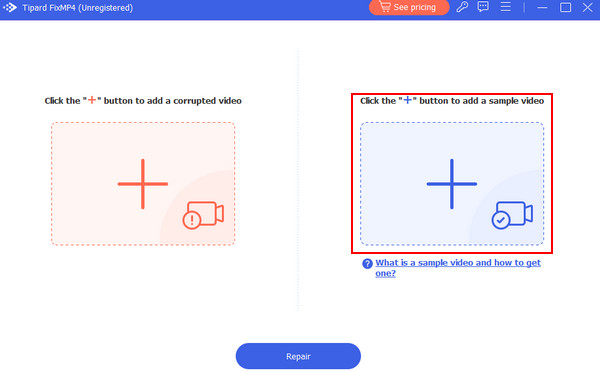
4 lépésJavítási videó
Az összes szükséges fájl importálása után megkezdheti a javítást. A javítási folyamat elindításához kattintson a Javítás gombot az alkalmazás két nagy + gombja alatt.
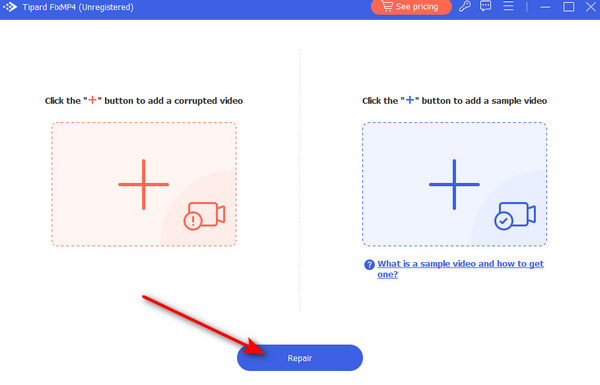
3. rész Tippek a videó lefagyásának elkerülésére
Használjon megbízható médialejátszót
A megbízhatatlan médialejátszó a leggyakoribb probléma, amikor a videó lefagy. Előfordulhat, hogy a médialejátszó elavult, vagy az elavult kodekek miatt nehézségekbe ütközik a videó feldolgozása. Frissítéssel vagy másik médialejátszó használatával könnyen megoldható ez a probléma. De ha stílussal szeretné kijavítani, manuálisan importálhatja vagy frissítheti a jelenlegi kodekeket.
Ellenőrizze az internetkapcsolatot
Ha online néz vagy streamel, a videó lefagyásával kapcsolatos leggyakoribb probléma a lassú kapcsolat. A nappali csúcsidőszakban sokan használnak internetkapcsolatot, ami miatt a videó lefagy. Ezt a problémát sokkal gyorsabb hálózati sebességre való előfizetéssel oldhatja meg.
Használjon megbízható forrásokat
A megbízhatatlan erőforrások használata online streamelés közben a videó lefagyását is okozhatja. Az ilyen erőforrások használata rosszindulatú programokkal fertőzheti meg eszközét, és a rendszer hibás működését okozhatja. Ezenkívül a megbízhatatlan erőforrások használatával történő letöltés lelassítja a letöltési sebességet. Mindig hozzáférhet megbízható forrásokhoz, hogy megvédje készülékét és magát a lehetséges fenyegetésekkel szemben.
Bővített olvasás:
Premiere Pro zökkenőmentes videólejátszás – Mik az okok és megoldások
Nem lehet lejátszani a videót: 5 módszer a 0xc1010103-as videó hibakód javítására
3. rész. GYIK a Choppy Jerky videókról
Miért akadozik a 4K-s videó?
A 4k videó akadozik a lassú internetkapcsolat, a nem kompatibilis hardver vagy szoftver, a médialejátszó beállításai és az elavult illesztőprogramok miatt. Győződjön meg arról is, hogy eszköze nem melegszik túl, és elveszítheti a nem használt, szükségtelen háttéralkalmazások egy részét.
Hogyan stabilizálja a felvételt?
A felvételek stabilizálásához használhatja a fényképezőgépen belüli funkciókat vagy olyan szoftveralapú stabilizáló eszközöket, mint a Final Cut Pro és az Adobe Premiere Pro. Azt is beállíthatja, hogy a kamera stabil legyen, vagy kézzel körbevághatja egy méretezési technikával.
Meg tudod javítani a remegő kamerafelvételt?
A remegő kamerafelvételeket szoftveralapú stabilizáló eszközökkel, például a Final Cut Pro vagy az Adobe Premiere Pro segítségével javíthatja. Használhat stabilizáló eszközt is, például állványt vagy gimbalokat, és manuálisan állíthatja be vagy vághatja le.
Vannak hibaelhárító eszközök vagy szoftverek a szaggatott videóproblémák diagnosztizálására?
Igen, vannak hibaelhárító eszközök vagy szoftverek a szaggatott videóproblémák diagnosztizálására, például a MediaInfo, a Driver Booster, a kodekazonosító eszközök, az internetsebesség-tesztek vagy a böngészőkonzolok. Ezek az eszközök segíthetnek diagnosztizálni a szaggatott videó problémát.
Van univerzális megoldás a szaggatott videólejátszásra?
Nincs univerzális megoldás a különböző okok miatti szaggatott videólejátszásra, például lassú internetkapcsolat, hardverkorlátozás, elavult illesztőprogramok vagy inkompatibilis kodekek. A hibákat a beállítások módosításával, az illesztőprogramok frissítésével és a hardver optimalizálásával javíthatja a jobb élmény érdekében.
Következtetés
Tanulás után hogyan javíthatja ki a kihagyott videót, javasoljuk, hogy próbálja ki a Tipard FixMP4 fizetős verzióját. Ez több funkciót biztosít, és javítja munkaképességét. Ha elégedett az alkalmazással, reméljük, ajánlja alkalmazásunkat rokonainak és barátainak.







